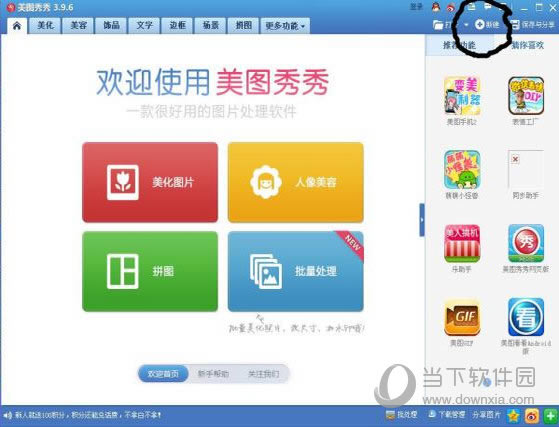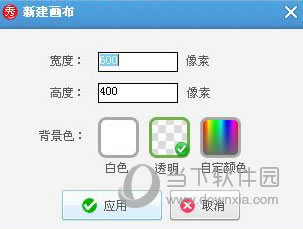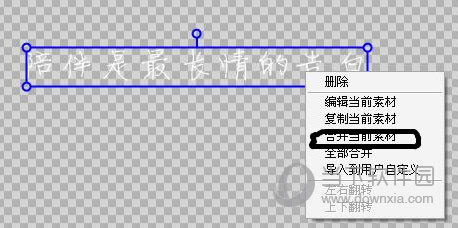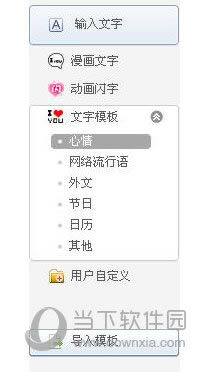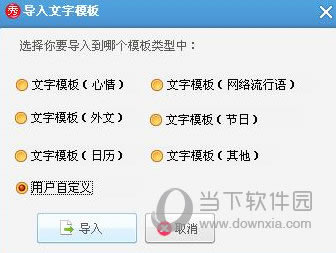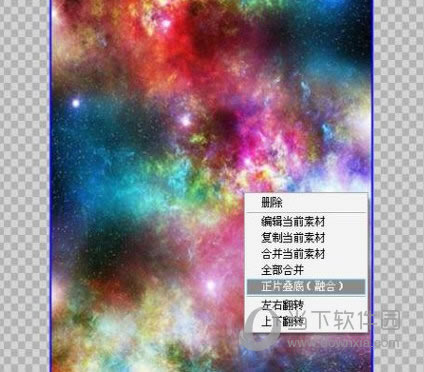星空字体怎么做 美图秀秀星空字图文教程
发表时间:2023-06-25 来源:本站整理相关软件相关文章人气:
[摘要]星空字怎么制作?很多朋友都喜欢唯美的星空字,只是苦于不知道星空字体制作教程,这次小编就为大家带来一个超级简单的星空字制作方法,只要使用美图秀秀就ok了~1、打开美图秀秀软件,点击右上角的&l...
星空字怎么制作?很多朋友都喜欢唯美的星空字,只是苦于不知道星空字体制作教程,这次小编就为大家带来一个超级简单的星空字制作方法,只要使用美图秀秀就ok了~
1、打开美图秀秀软件,点击右上角的“新建”按钮
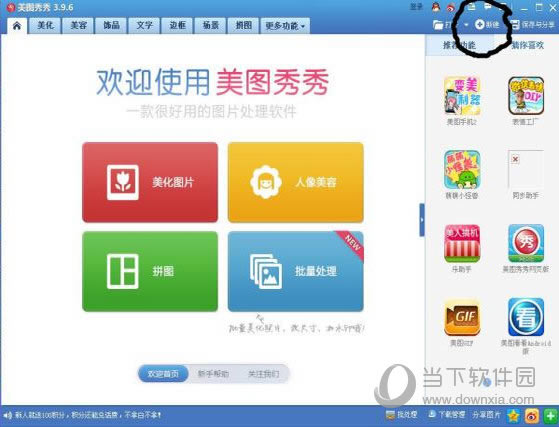
2、根据星空字的大小来设置画布大小,注意背景色选择为“透明”
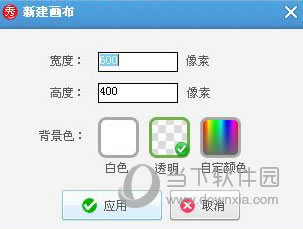
3、在画布上输入白色的文字内容,如下

4、右键文字后点击“合并当前素材”,这时文字就融如了画布中
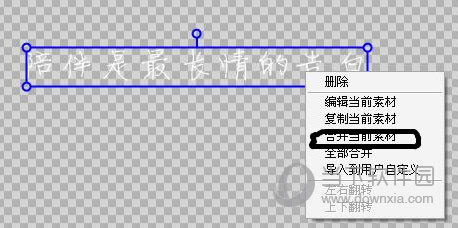
5、这时候再点击“导入模板”
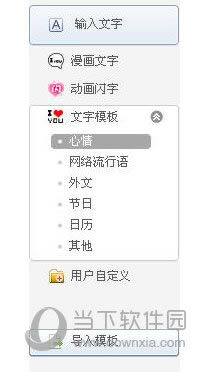
6、在“导入文字模板”中选择“用户自定义”,然后选择一个星空图素材导入
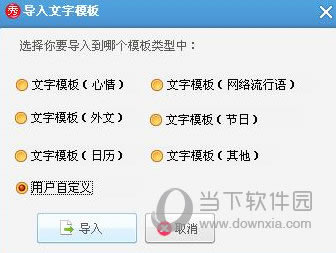
7、将图片覆盖住文字内容
8、右键点击图片,选择“正片叠底(融合)”
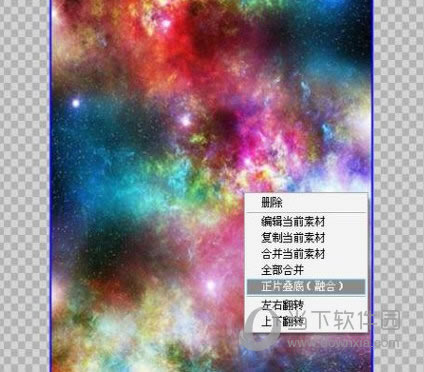
9、然后就可以看见星空字体制作完成了。最后点击”保存“,透明的画布就会变成白色并保存

装机软件,全自动在线安装过程,无需电脑技术,小白在家也可自己完成安装,纯净稳定,装机必备之选!